دليل كيفية تصدير موسيقى iTunes إلى Android
تأتي تطبيقات دفق الموسيقى عبر الإنترنت في موجات اليوم وهي بمثابة نسمة من الهواء النقي عندما يتعلق الأمر بالاستماع إلى الموسيقى. أنها توفر مجموعة من المختارات الموسيقية من مختلف الفنانين في جميع أنحاء العالم.
تحتاج إلى البقاء على اتصال بالإنترنت إذا كنت ترغب في الاستماع إلى مساراتك المحفوظة أو الاحتفاظ بها للاستماع في وضع عدم الاتصال. لكن انتظر ، الأمر ليس بهذه البساطة ، فأنت بحاجة إلى أن تكون مستخدمًا متميزًا من أجل الحصول على أقصى استفادة من ميزات تطبيق البث مثل تخطي الإعلانات المزعجة. وهو يأتي بسعر بالطبع.
ومع ذلك، لا يزال العديد من المستخدمين يفضلون تنزيل مجموعات الأغاني المفضلة لديهم وحفظها على محركات الأقراص الثابتة الخاصة بهم حتى يتمكنوا من الاستماع إليها في أي وقت وفي أي مكان، حتى بدون الإنترنت. الآن، هذا هو تدفق الموسيقى السلس.
الجانب السلبي الوحيد؟ يجب عليك تحديث مجموعاتك بين الحين والآخر.
لحسن الحظ ، يأتي iTunes للإنقاذ. يمكنك مزامنة مكتبة iTunes الخاصة بك مع جهازك. وإذا كنت تستخدم هاتف Android ، حسنًا ، فأنت بحاجة إلى بذل جهد إضافي لتصدير موسيقى iTunes الخاصة بك.
هناك عدة طرق ل تصدير موسيقى iTunes إلى أي وقت أندرويد الهاتف وهذا ما سنناقشه في هذا المقال. سنعلمك كيف يمكنك الاستمتاع بتدفق غير محدود للموسيقى.
محتوى المادة الجزء 1. هل يمكنك تصدير الموسيقى من iTunes؟الجزء 2. طرق لتصدير موسيقى iTunes إلى Android؟الجزء 3. أسئلة وأجوبة حول موسيقى iTunes على Androidالجزء 4. ملخص
الجزء 1. هل يمكنك تصدير الموسيقى من iTunes؟
قد يتخلف iTunes الآن مع ظهور Apple Music في معظم أجهزة Apple. لقد تخلى Mac بالفعل عن برنامج iTunes. ومع ذلك ، لا يزال iTunes نشطًا جدًا على أجهزة Windows و Android.
لا يزال iTunes القديم الجيد واحدًا من أكثر البرامج تنافسية عندما يتعلق الأمر بمشغلات الموسيقى ، وهو السبب وراء رغبة العديد من مستخدمي Android في الاستفادة من iTunes.
ومع ذلك ، نظرًا لأن iTunes لا يزال إحدى خدمات Apple ، فإن تصدير الموسيقى من iTunes إلى Android يعد أمرًا صعبًا بعض الشيء. يمكنك تصدير الموسيقى ولكن الخطوات معقدة.
قدمت Apple طريقة يمكنك من خلالها نسخ جميع قوائم التشغيل الخاصة بك حتى تتمكن من استخدامها على جهاز كمبيوتر آخر عبر iTunes ولكنها لا تتضمن الأغاني أو مقاطع الفيديو الفعلية.
لا توجد طريقة مباشرة لنقل ملفات الموسيقى من iTunes إلى Android ، ولم تهتم Apple بتطوير طريقة أسهل على الرغم من أن لديها الكثير من المستخدمين القادمين من نظام Android الأساسي.
لذلك عليك أن تكتشف الأشياء بنفسك إذا كنت تتطلع إلى تلك المئات من الأغاني من iTunes الخاص بك. هناك الكثير من الخطوات للتغلب على iTunes الخاص بك ، لكننا جمعنا 3 طرق أبسط وأسهل في الفهم يمكن حتى للمبتدئين اتباعها.
اكتشف الخطوات التالية للأدلة.
الجزء 2. طرق لتصدير موسيقى iTunes إلى Android؟
قبل أي شيء آخر ، تأكد من تخصيص الوقت الكافي إذا كنت ترغب في ذلك تصدير موسيقى iTunes إلى Android ، خاصة عندما تفعل ذلك يدويًا. بمجرد نقل جميع أغانيك إلى هاتف Android الخاص بك ، ستدرك أن الأمر يستحق الانتظار والتحديات.
ستتمكن الآن من الاستماع إلى أخدودك المفضل أينما كنت باستخدام الإنترنت وبدونه. كل ما تحتاجه إذن هو بنك طاقة للحفاظ على طاقة بطاريتك.
الطريقة الأولى: انقل ملفات موسيقى iTunes إلى Android عبر كابل USB
نقل موسيقى iTunes إلى Android عبر أ كابل USB هي الطريقة الأقل تحديًا من الناحية الفنية ، ولكنها تستغرق وقتًا طويلاً.
إذا كنت تستخدم كبل USB في نقل ملفاتك من Android إلى الكمبيوتر ، فإن الخطوات متشابهة للغاية ، باستثناء أنه في هذه الطريقة ، سننتقل عبر مكتبة iTunes.
تحقق من هذا الدليل التفصيلي حول كيفية نقل موسيقى iTunes إلى Android يدويًا:
- افتح مستكشف الملفات. في هذه المرحلة ، يمكنك إنشاء مجلد جديد على سطح المكتب أو في أي مكان تريد حفظ ملفات الموسيقى فيه.
- انتقل إلى C: \ Users \ \ Music \ iTunes \ iTunes Media \ أو يمكنك نسخ هذا المسار. لاحظ أن يشير إلى اسم الحساب أو الكمبيوتر. سيقودك هذا الدليل إلى مكتبة iTunes الخاصة بك
- ابحث عن وحدد جميع ملفات أو مجلدات الموسيقى التي ترغب في تصديرها إلى جهاز Android. يمكنك استخدام وضع السحب والإفلات أو النسخ واللصق. يمكنك أيضًا نسخ مجلد \ iTunes Media \ لنسخ المكتبة بأكملها
- الصق الملفات داخل المجلد الذي قمت بإنشائه منذ فترة
- قم بتوصيل هاتف Android الخاص بك بالكمبيوتر باستخدام كابل USB. إذا لزم الأمر ، انقر فوق MTP أو نقل الملفات في إشعار Android USB
- انتقل إلى مساحة تخزين Android ، واختر ما إذا كنت تريد حفظ المجلد داخليًا أو على بطاقة SD الخاصة بك.
- افتح المجلد حيث قمت بحفظ جميع أغاني iTunes وانسخها أو اسحبها إلى مجلد تخزين Android
- الصق المجلد على جهاز Android الخاص بك وانتظر حتى تكتمل العملية
- افصل جهازك بأمان عن الكمبيوتر
وهناك لديك؛ لقد قمت أخيرًا بتصدير موسيقى iTunes إلى جهاز Android الخاص بك.
الطريقة الثانية: مزامنة موسيقى iTunes مع موسيقى Google Play
Google Play ينضم إلى عربة بث الموسيقى عبر الإنترنت. قدمت مؤخرًا موسيقى Google Play ، التخزين السحابي حيث يمكنك تحميل أكثر من 50,000 أغنية من جهاز الكمبيوتر الخاص بك إلى Google Play مجانًا!
بمجرد تحميل الأغاني ، ستكون متاحة تلقائيًا على أي من أجهزتك أو الويب أو هاتف Android أو الجهاز اللوحي. تؤدي هذه الطريقة إلى ولادة نقل لاسلكي آخر بين الأجهزة.
ما عليك القيام به هو ببساطة الاشتراك في Google Play. بعد ذلك ، تحتاج إلى تنزيل Music Manager ، وهو تطبيق سطح مكتب يمكّنك من تحميل مجموعتك من مكتبة موسيقى iTunes الخاصة بك أو من أي مجلد موسيقى إلى السحابة.
اتبع هذا الدليل المفصل خطوة بخطوة حول كيفية مزامنة موسيقى iTunes الخاصة بك مع موسيقى Google Play:
- شغّل مدير الموسيقى بعد التثبيت الناجح
- تسجيل الدخول إلى حسابك
- اختر iTunes كأغاني "أين تختار" وسيقوم Google Play بتحديد موقع المجلد تلقائيًا
- قرر ما إذا كنت تريد تحميل الأغاني عن طريق قائمة التشغيل أو تحميل المكتبة بأكملها
- انقر فوق "التالي" لبدء التحميل
- انتظر حتى تكتمل العملية
- قم بتنزيل تطبيق Google Play على هاتف Android
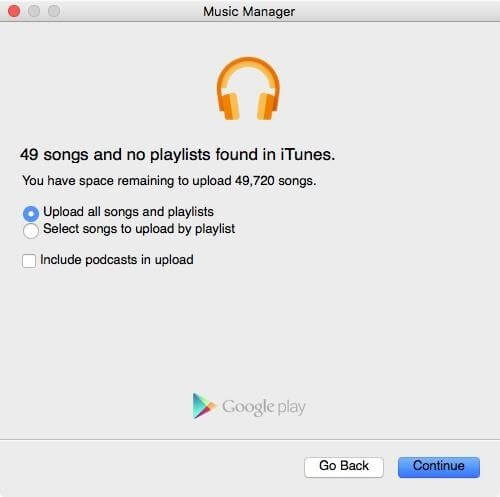
هذا كل شيء! قم بتشغيل نغماتك في أي مكان على هاتف Android والجهاز اللوحي والويب. يقدم Google Play بديلاً جيدًا لـ iTunes خاصة لأولئك الذين ليسوا من مستخدمي Apple.
ومع ذلك ، عليك ملاحظة القيود:
- اتصال واي فاي
- حد التنزيل - يقتصر التنزيل عبر واجهة الويب على 100 أغنية فقط.
- التخزين السحابي- نظرًا لأنه يقوم بمزامنة موسيقى iTunes الخاصة بك ، فإنه يفرض عليك الترقية للحصول على مساحة تخزين أكبر
- عدد الأغاني المراد تحميلها - حتى الآن ، يمكنك فقط تحميل أكثر من 50,000 أغنية وإذا كنت من محبي الموسيقى المعتمدين ، فربما تحتاج إلى أكثر من ذلك.
الطريقة الثالثة: تصدير موسيقى iTunes إلى Android باستخدام برنامج الجهة الخارجية
إذا قمت بمزامنة مجموعة موسيقى iTunes الخاصة بك مع Android باستخدام تطبيق Apple Music، فمن المحتمل أنك تستمتع بأفضل لحظات حياتك بالاستماع إلى الأغاني والفنانين الحصريين.
قد يكون iTunes الخاص بك مليئًا بقوائم التشغيل التي لا يمكنك الاستغناء عنها. ولكن بعد ذلك، تتم مزامنة الأغاني ولا يتم نقلها فعليًا بسبب قيود إدارة الحقوق الرقمية.
ما يمكنك فعله هو تنزيل الأغاني للاستماع إليها في وضع عدم الاتصال وتحويل iTunes M4P إلى MP3.
لتجريد DRM ، تحتاج إلى استخدام برنامج احترافي للتعامل مع هذا تمامًا TunesFun محول ابل الموسيقى.
من المعروف أن هذا البرنامج يقدم الميزات التالية:
- قم بتحويل iTunes M4P و Apple Music و Audiobooks
- قم بتنزيل أكثر من 50 مليون Apple Music
- يحافظ على الجودة الأصلية للأغاني
- يحتفظ بعلامات ID3 والبيانات الوصفية
- سرعة تحويل 16x
- ومثالية للاستخدام على أجهزة كمبيوتر Windows و Mac
الآن بعد أن قمت بإلغاء قفل مجموعة موسيقى iTunes ، يمكنك نقلها على أي جهاز بما في ذلك هاتف Android والكمبيوتر اللوحي و Xbox و Zune و Apple Watch و PSP وغير ذلك الكثير.
باستخدام TunesFun محول ابل الموسيقى بسيط جدًا أيضًا ، لا يتطلب الأمر سوى بضع نقرات على جهاز الكمبيوتر الخاص بك ، فأنت على ما يرام! هنا الدليل الكامل:
1. تحميل TunesFun محول ابل الموسيقى وتثبيته على جهاز الكمبيوتر الخاص بك.
2. افتح البرنامج وحدد موسيقى iTunes التي تريد تحويلها.

3. اختر إعدادات الإخراج. حدد تنسيق الإخراج والجودة والمجلد للملفات المحولة.

4. انقر فوق الزر "تحويل" وانتظر.

على عكس استخدام نقل USB المملة ، TunesFun محول ابل الموسيقى يمنحك حرية الحصول على أذنيك على الأغاني التي اشتريتها من Apple Music في بضع خطوات فقط.
الجزء 3. أسئلة وأجوبة حول موسيقى iTunes على Android
يتم الآن تحويل التركيز من iTunes إلى Apple Music ويشعر العديد من المستخدمين بالارتباك حيال ذلك. يسأل بعض المستخدمين عما إذا كان iTunes قد اختفى للأبد ، بينما يشعر البعض بالقلق بشأن قوائم التشغيل التي جمعوها على مر السنين.
حسنًا ، إليك اثنان من أكثر الأسئلة شيوعًا ، وإليك إجاباتنا:
# 1. هل Apple Music و iTunes متماثلان؟
تطبيق Apple Music عبارة عن اشتراك في دفق الموسيقى بدون إعلانات ولا يزال iTunes هو مشغل الوسائط والمكتبة الأكثر شمولاً. مع التحديث الأخير لنظام macOS Catalina ، تم التخلي عن iTunes واستبداله بـ Finder. لكن مهلا ، iTunes لا يزال على قيد الحياة ويعمل على الإصدارات القديمة.
يمكن الوصول إلى جميع قوائم التشغيل وقوائم التشغيل الذكية التي قمت بإنشائها في iTunes ، بما في ذلك الموسيقى التي قمت باستيرادها إلى iTunes ، والتي تم شراؤها من iTunes Store في تطبيق Apple Music. تطبيق Apple Music و iTunes مترابطان ببعض النواحي خاصة فيما يتعلق بإدارة الوسائط.
أصبح المتجر الشامل في التحديث الأخير ، لكن الميزة الأكثر تميزًا التي تميزه عن iTunes هي إمكانية البث عبر الإنترنت والحصرية. تقدم Apple Music أغاني وألبومات DRM ، والتي وصفوها بدعوى حماية الفنان من التوزيع غير القانوني.
مع هذا ، عليك دفع اشتراك من أجل الاستماع إلى هذه الأغاني. يمكنك دفع 10 دولارات شهريًا للاشتراك الفردي ، أو 15 دولارًا شهريًا للعائلة (حتى 6 أفراد) ، أو 5 دولارات شهريًا لطلاب الكلية.
# 2. هل يمكنك وضع موسيقى iTunes على أي مشغل MP3؟
نعم فعلا. ومع ذلك ، تحتاج إلى تحويل الأغاني إلى تنسيق ملف MP3. من ناحية أخرى ، يستخدم iTunes تنسيق AAC. وفقًا لشركة Apple ، يُنشئ تنسيق AAC ملفات تشغل أقل من 1 ميجابايت لكل دقيقة من الموسيقى.
لنقل موسيقى iTunes الخاصة بك إلى أي مشغل MP3 ، فأنت بحاجة TunesFun محول ابل الموسيقى لمعالجة التحويل بسرعة عالية جدًا تصل إلى 16x.
الجزء 4. ملخص
هناك الكثير من الطرق حول كيفية القيام بذلك تصدير موسيقى iTunes إلى Android. في هذه المقالة ، تم إعطاؤك ثلاث طرق من أكثر الطرق فعالية ، أولها استخدام كابل USB لنقل الملفات ، والثاني هو استخدام موسيقى Google Play ، وأخيرًا تحويل الأغاني بمساعدة TunesFun محول ابل الموسيقى.
يبدو أن الطريقة الأخيرة تعمل بشكل أفضل من البقية لأنه يمكنك القيام بأكثر من مجرد التصدير ، يمكنك تحويل الأغاني المحمية بواسطة إدارة الحقوق الرقمية وتحويلها إلى تنسيقات ملفات أخرى شائعة الاستخدام مثل MP3 وأكثر.
هل جربت أيًا من الطرق المذكورة أعلاه؟ أيهما أفضل بالنسبة لك؟
اترك تعليقا